Промоакции в объявлениях Google Ads позволяют показать проводящиеся в компании скидки и акции, а также повысить CTR рекламы.
Как настроить промоакции в Google Ads
Для того, чтобы добавить в объявления уточнения потребуется перейти в рекламном кабинете перейти в «Объявления и расширения»-«Расширения» и нажать на «+» (Добавить).
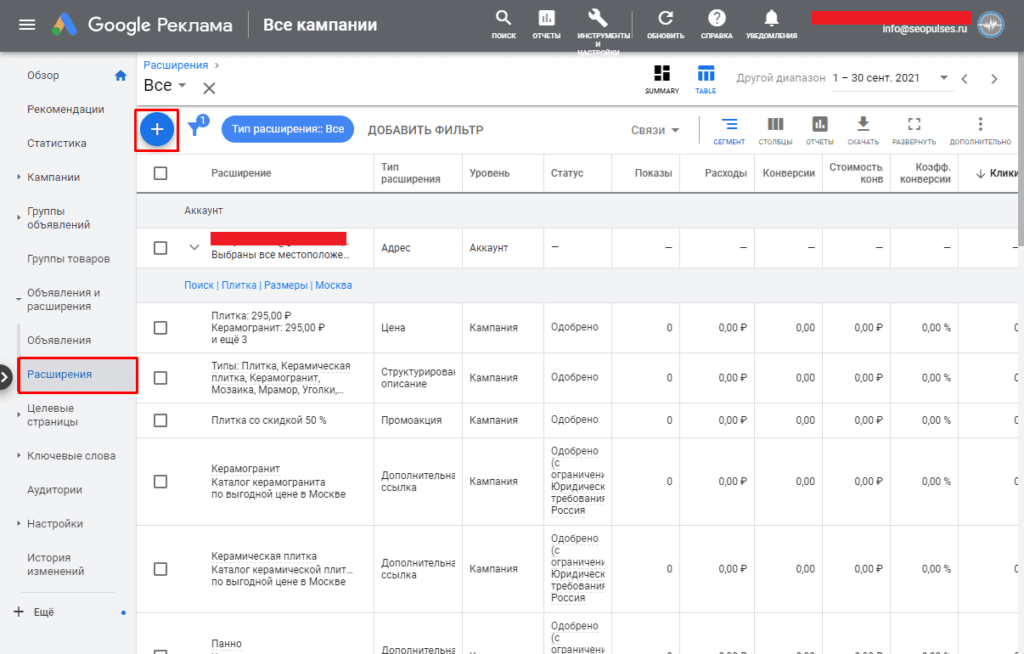
После выбираем «Промоакция».
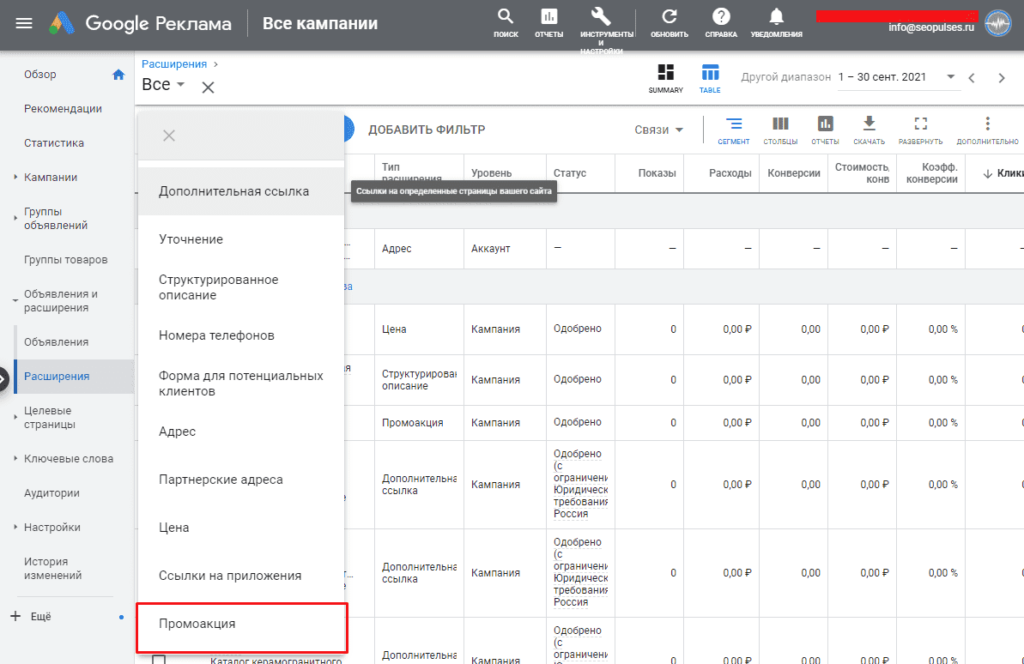
Далее заполняем нужные элементы.
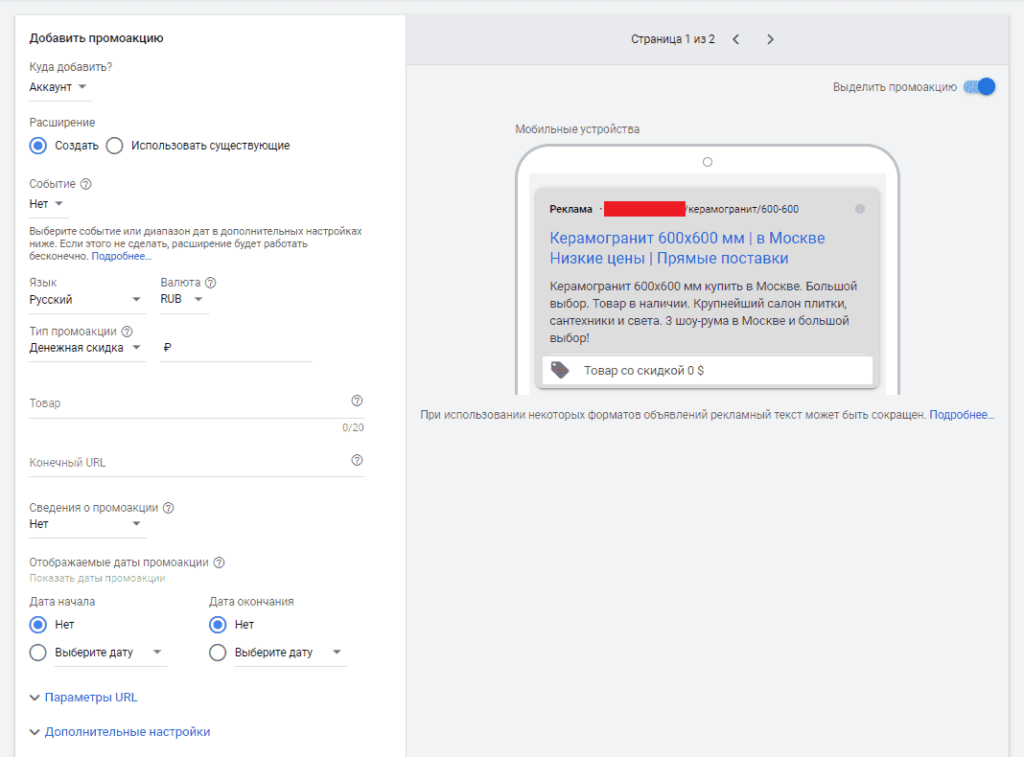
Выбираем уровень добавления расширения:
- Аккаунт;
- Кампания;
- Группа объявлений.
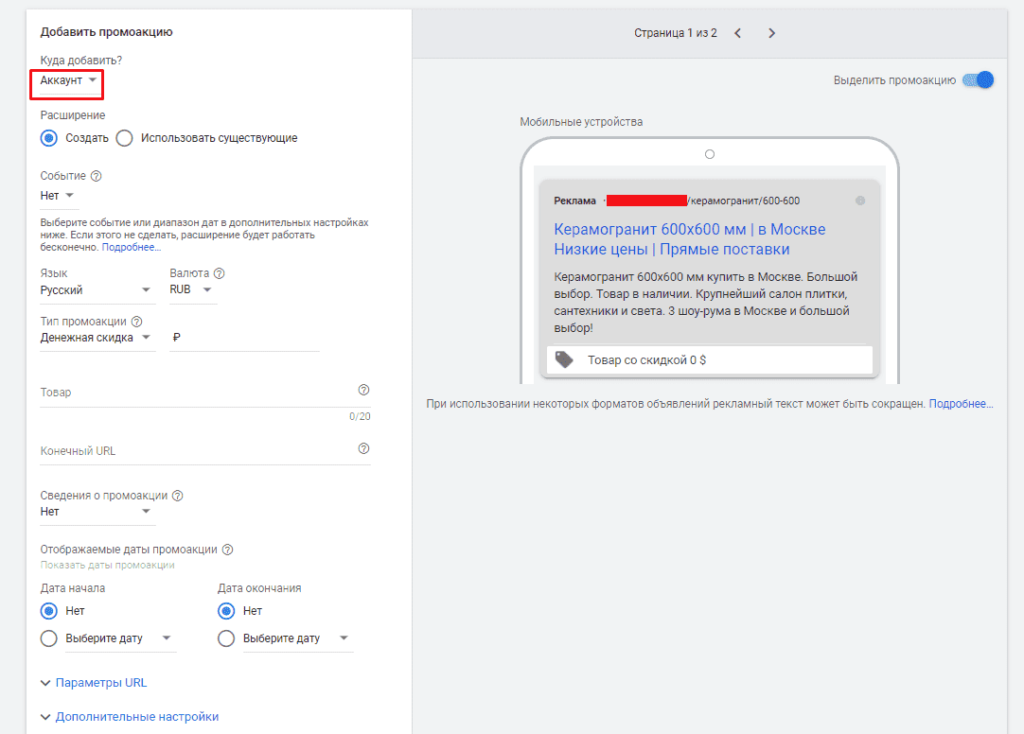
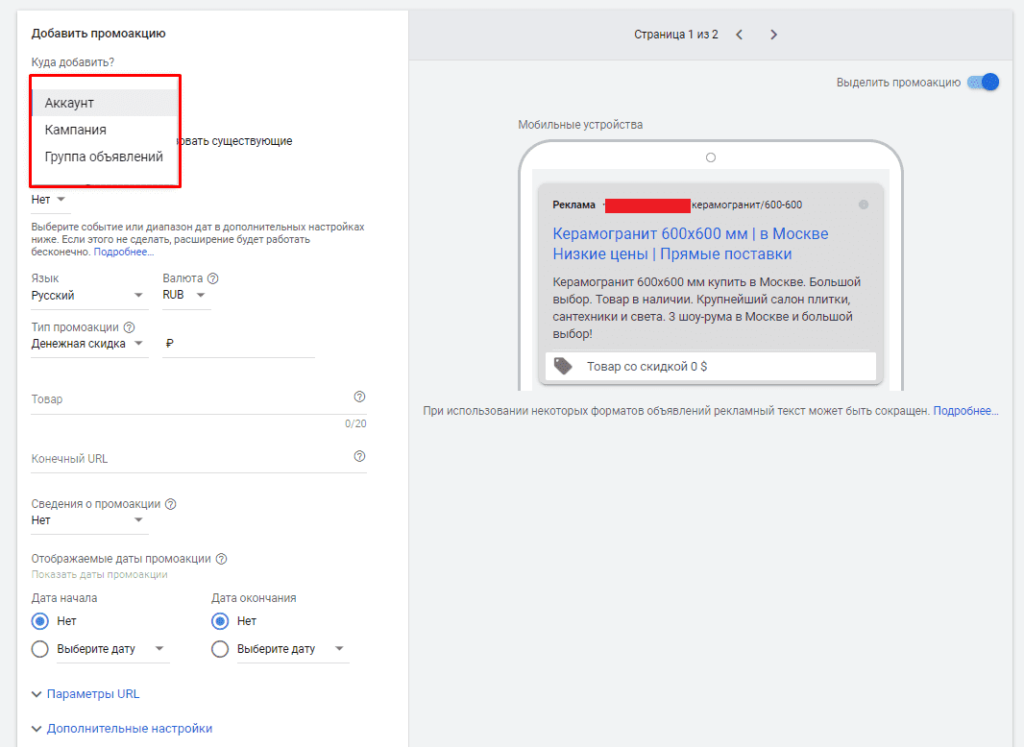
Указываем: создаем ли новое или же используем существующие.
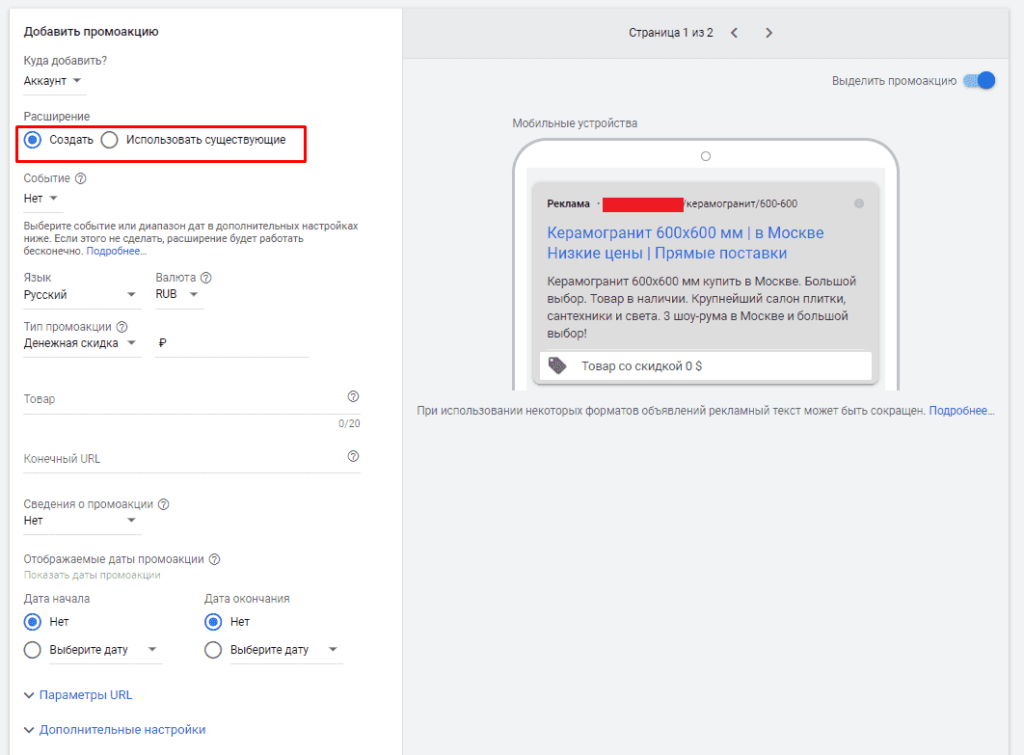
При необходимости можно выбрать уже ранее созданный вариант.
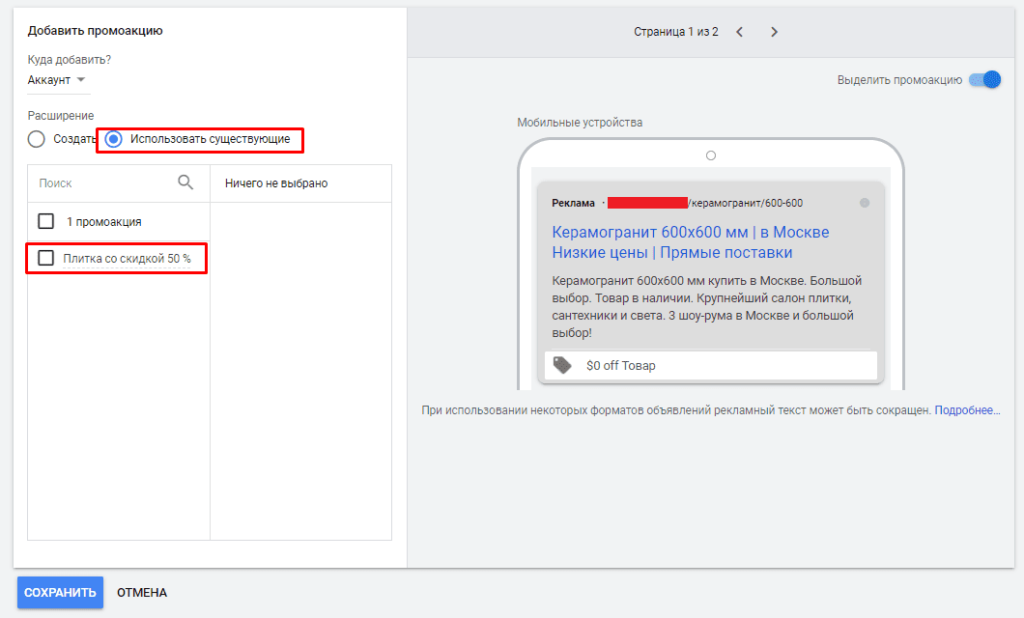
Указываем язык и валюту расширения.
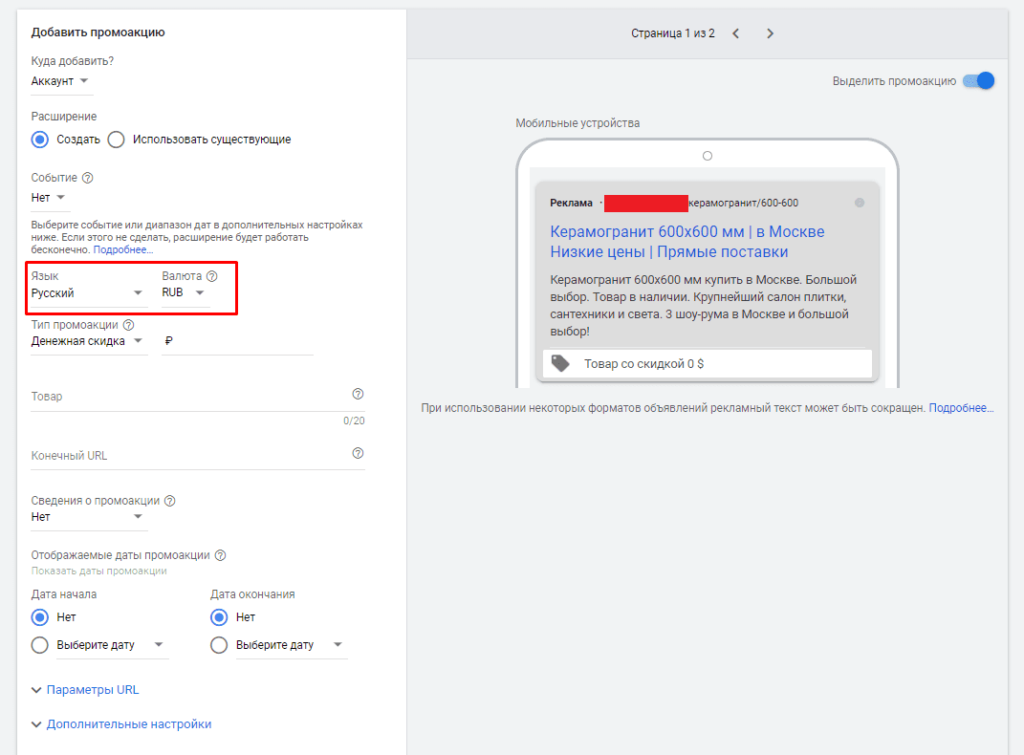
Выводим список «Типов»:
- Денежная скидка;
- Процентная;
- Макс. сумма;
- Макс. процент.
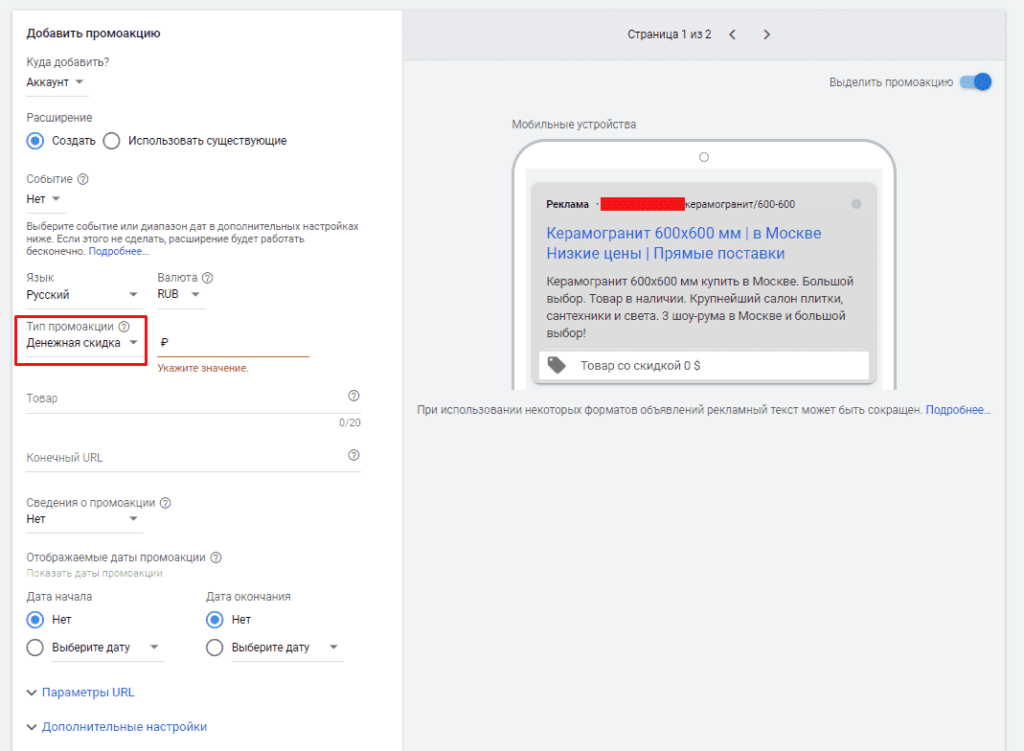
Заполняем оставшиеся поля:
- Сумма/процент;
- Товар;
- Конечный URL.
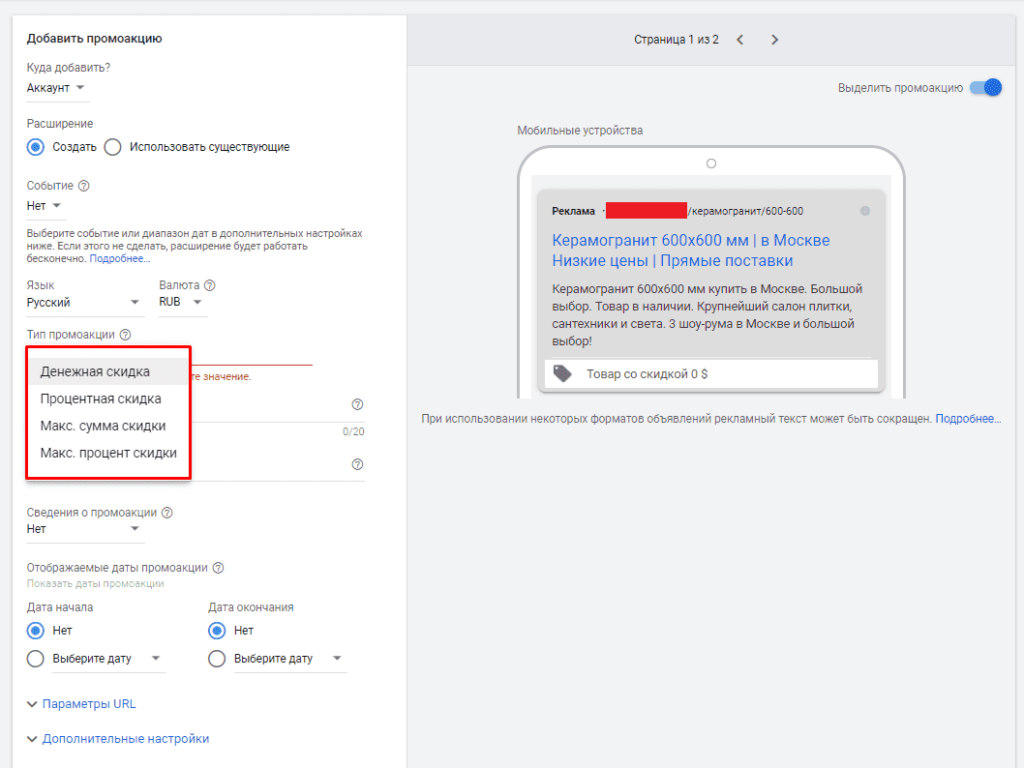
Если имеются данные, то можно добавить сведения о промоакции.
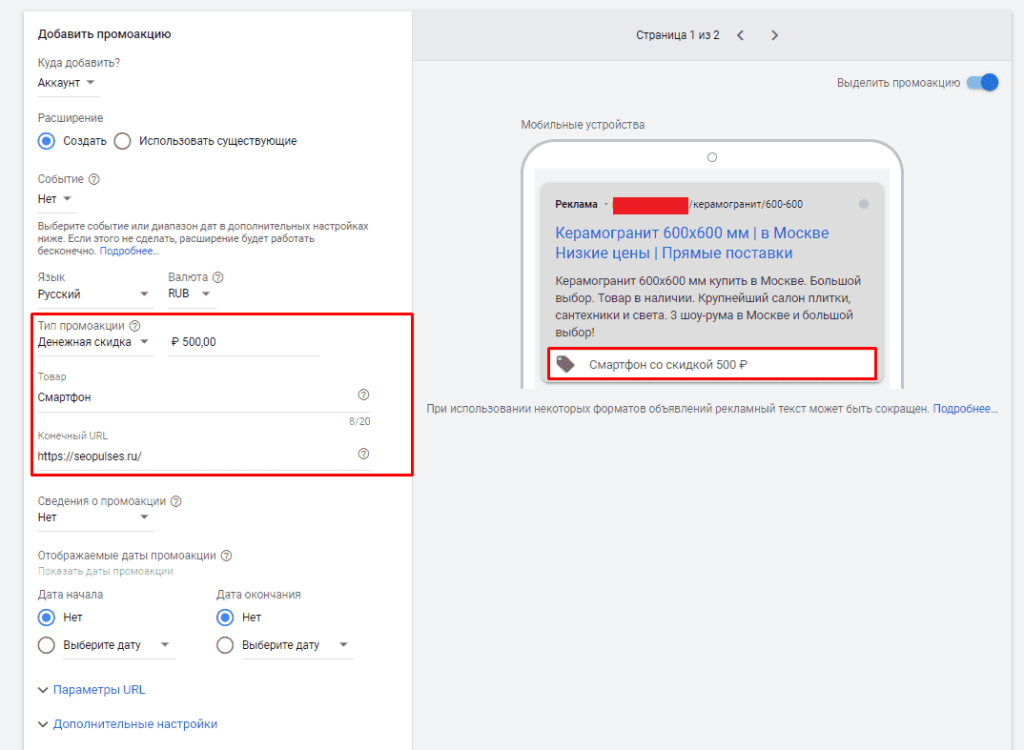
Например, можно ввести промокод.
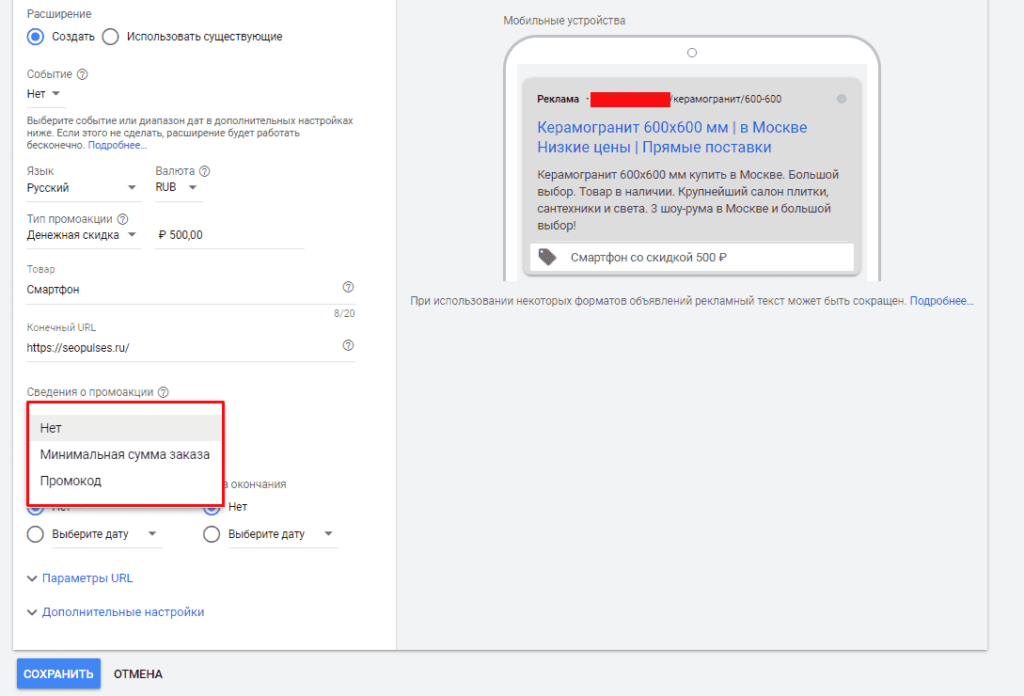
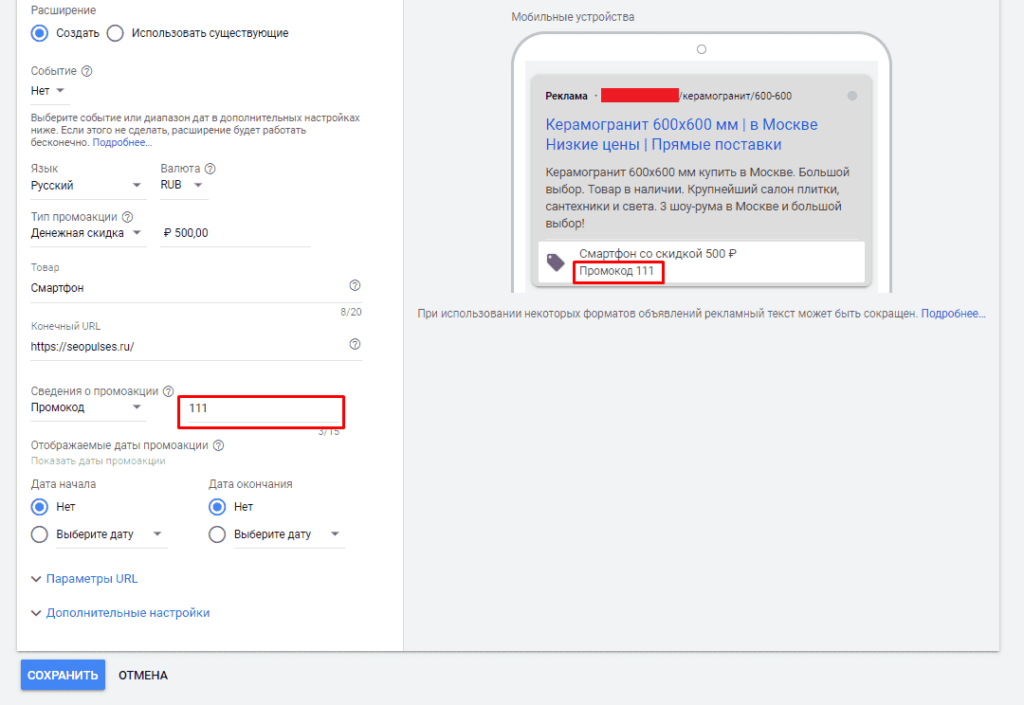
Ограничивается время проведения (если акция не бессрочная).
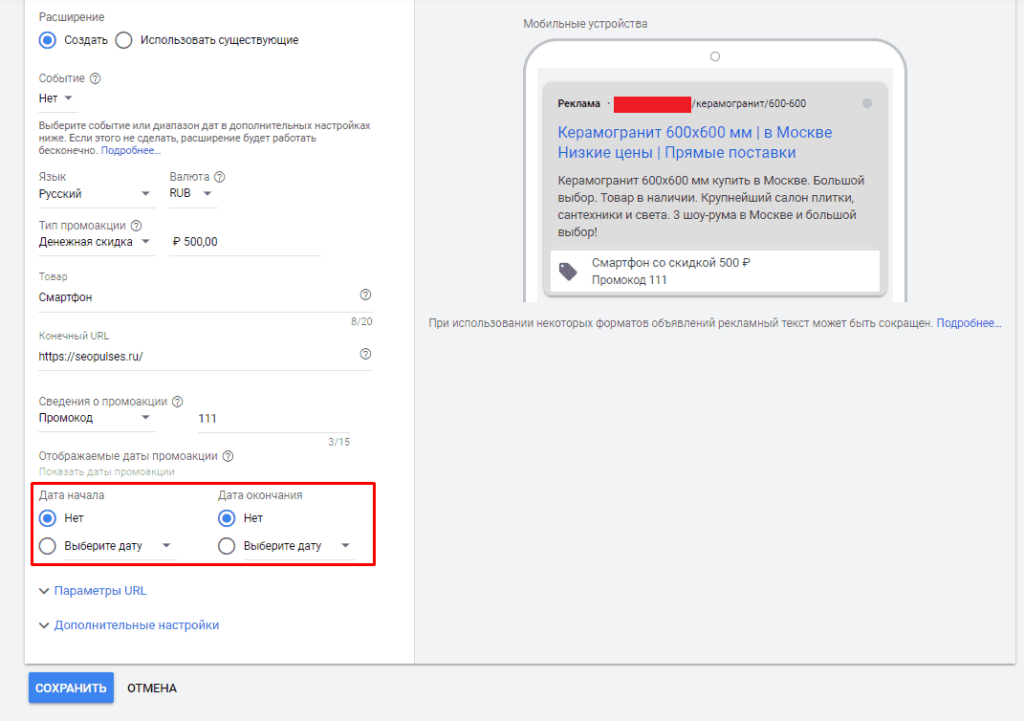
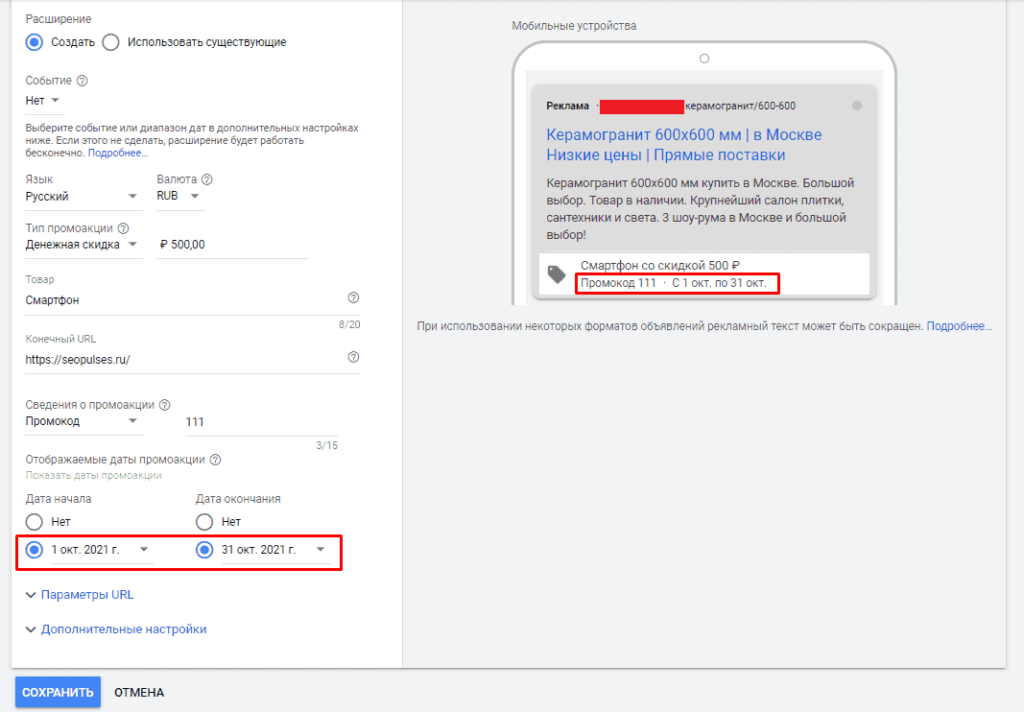
В «Параметрах URL» настраиваются utm-метки для объявлений.
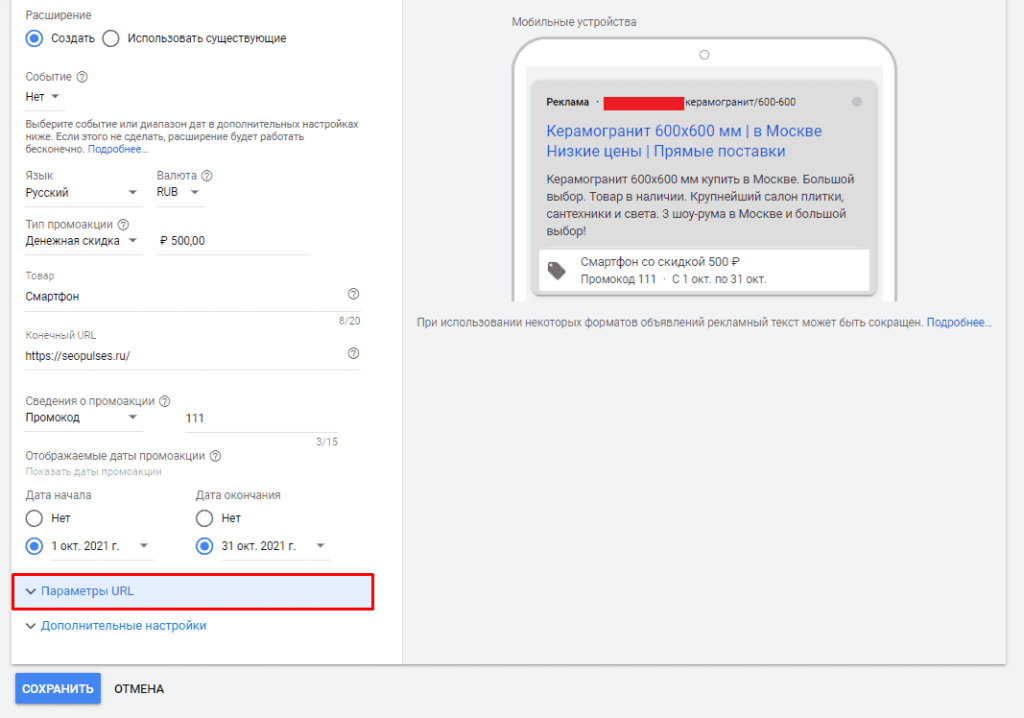
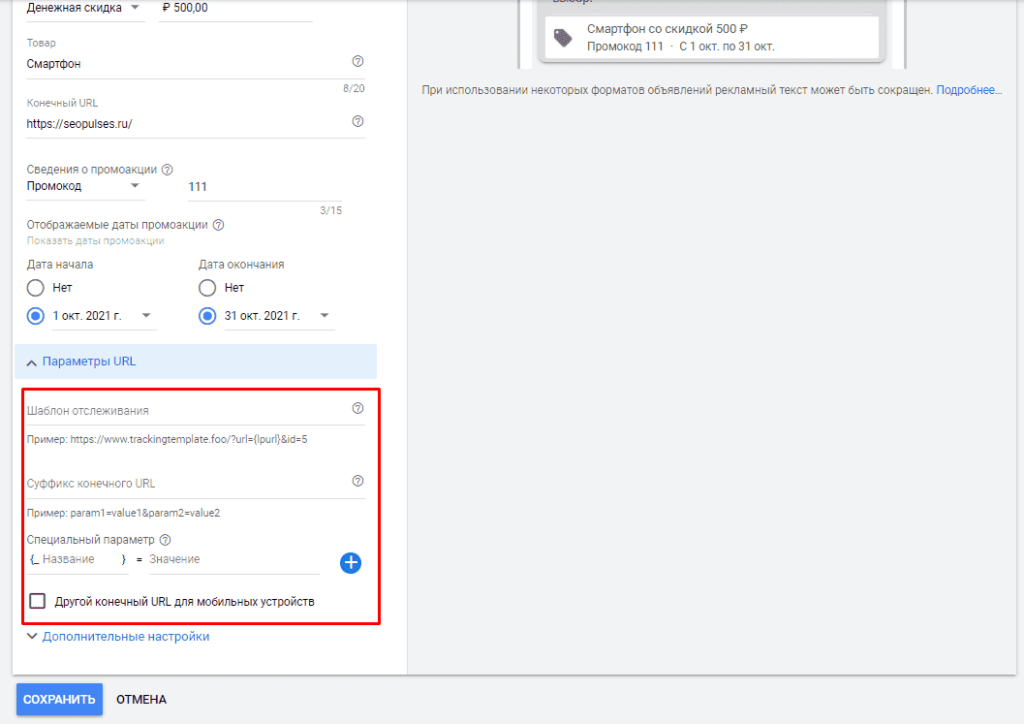
В «Дополнительных настройках» можно найти функцию «Мобильные устройства» (ориентируется на показ в мобайле, но не отменяет показ на ПК), и также режим показа расширения.
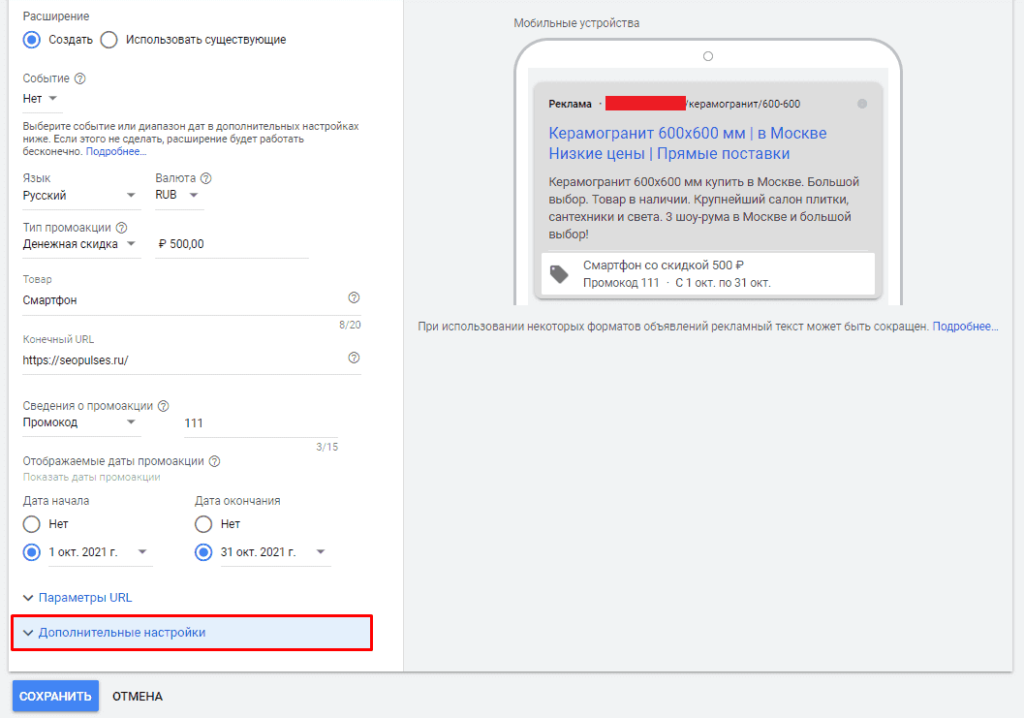
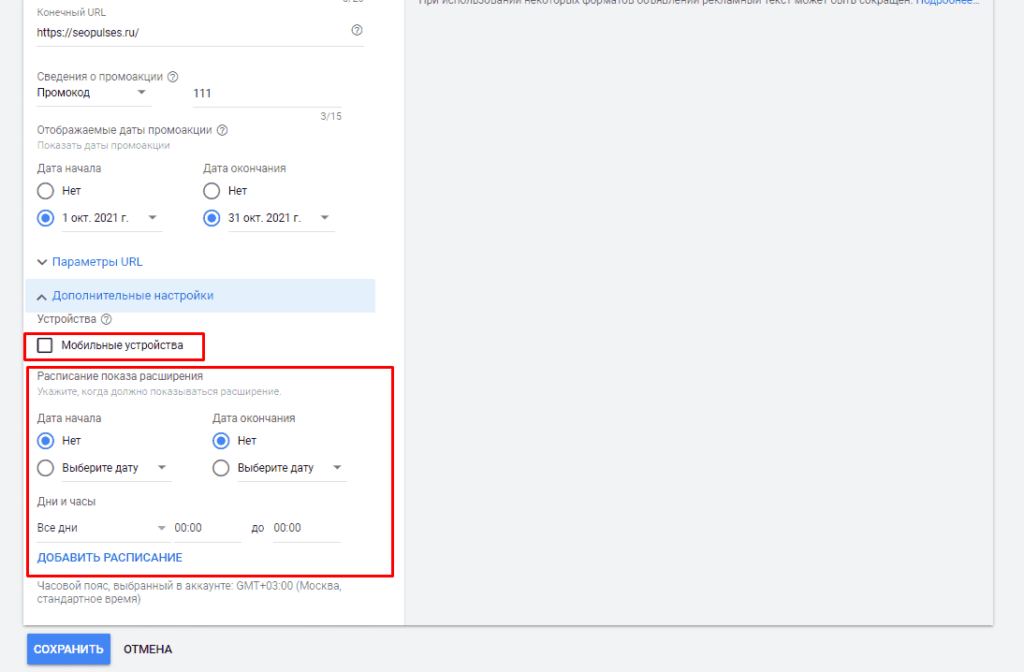
Все готово.
Настройка промоакции в Google Ads Editor
В Ads Editor для редактирования потребуется перейти в «Расширения»-«Промоакции» и кликаем на «Добавить».
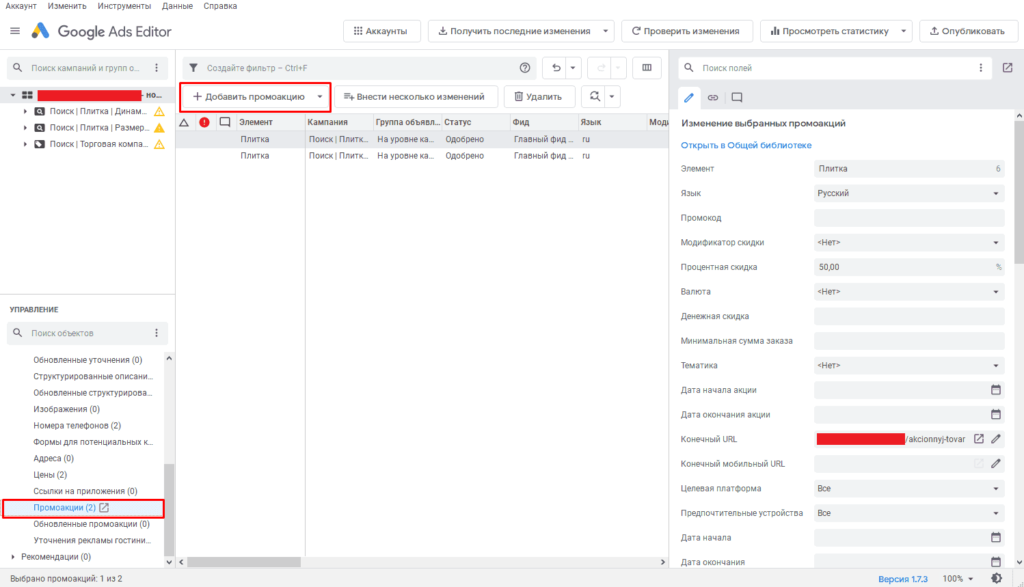
Выбираем на каком уровне будут добавлены расширения.
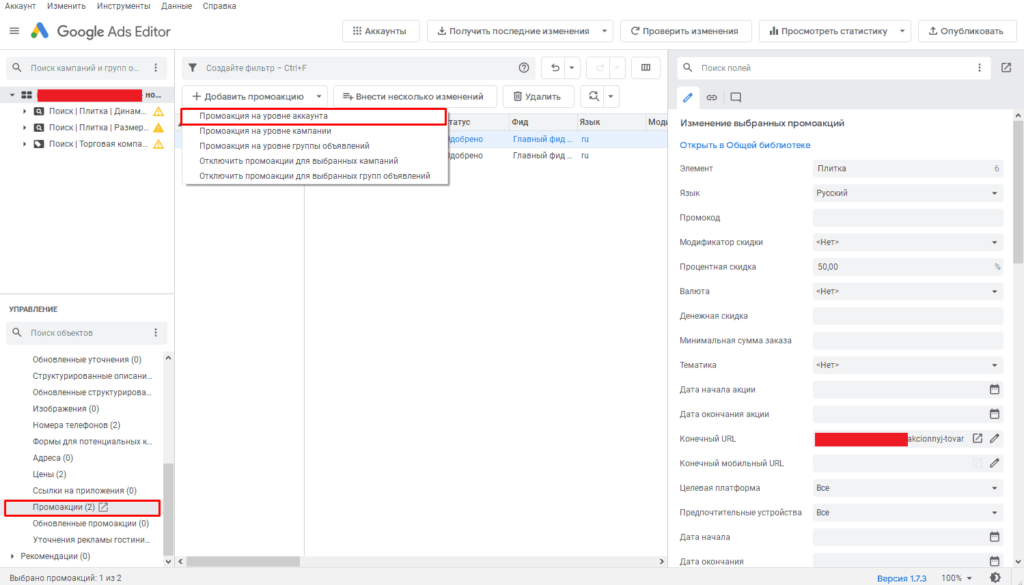
Создаем новый элемент.
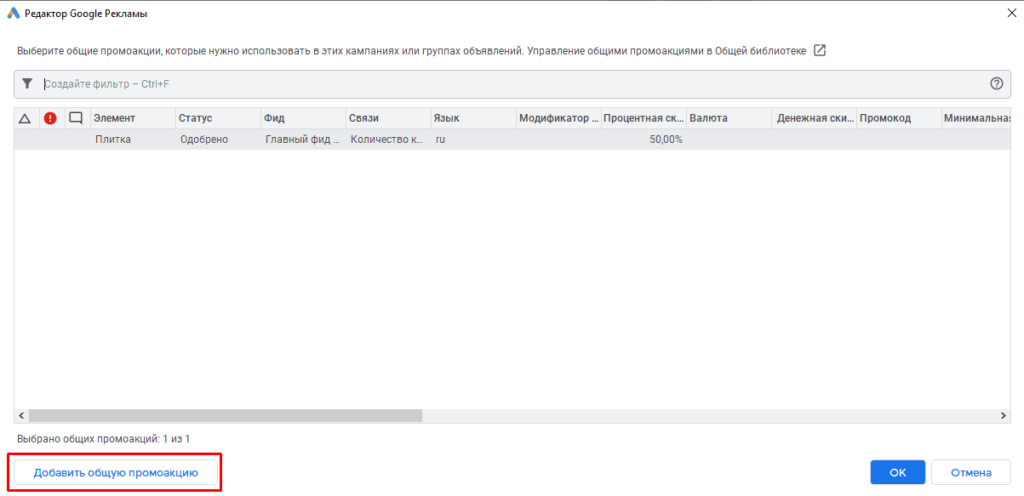
Переходим в его редактирование.
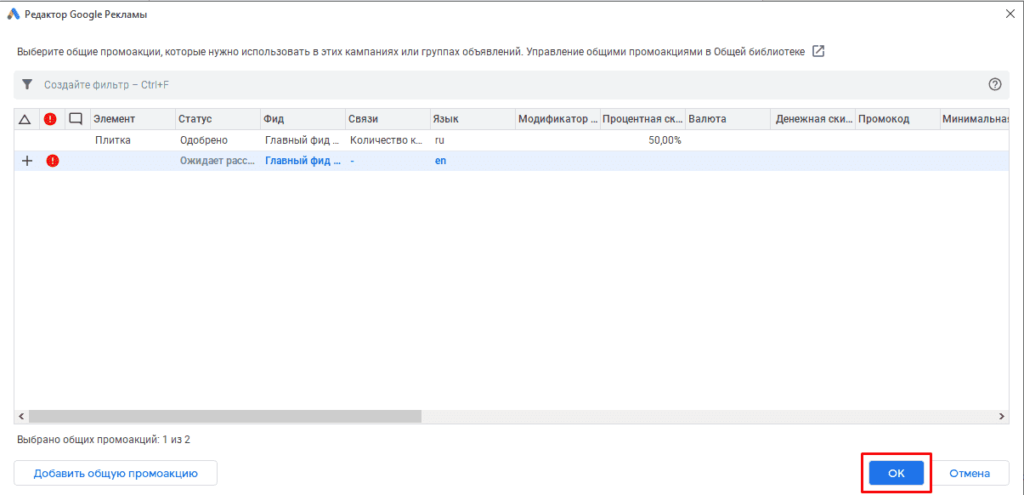
Публикуем изменения.
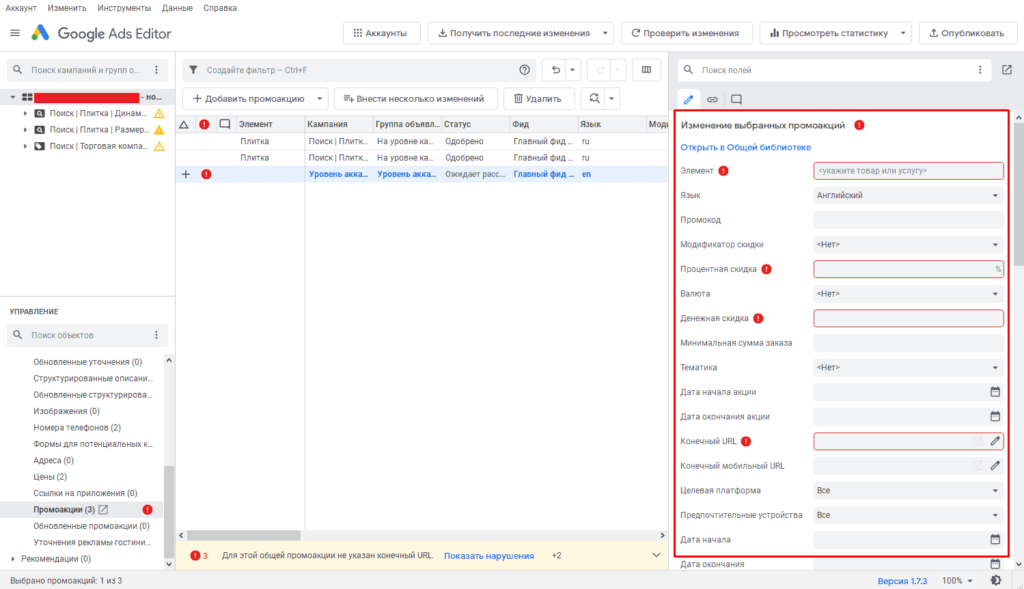
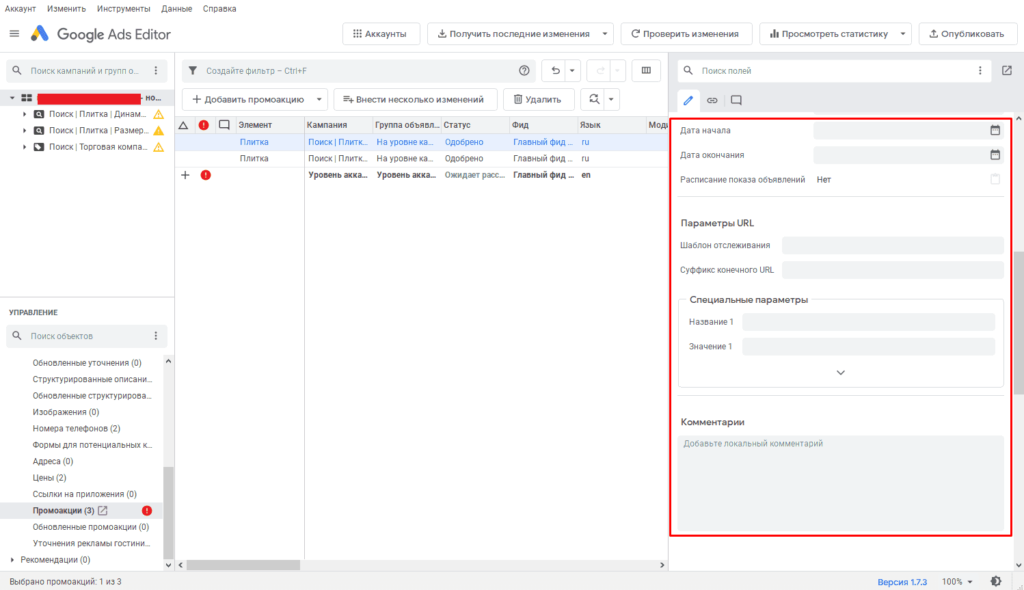
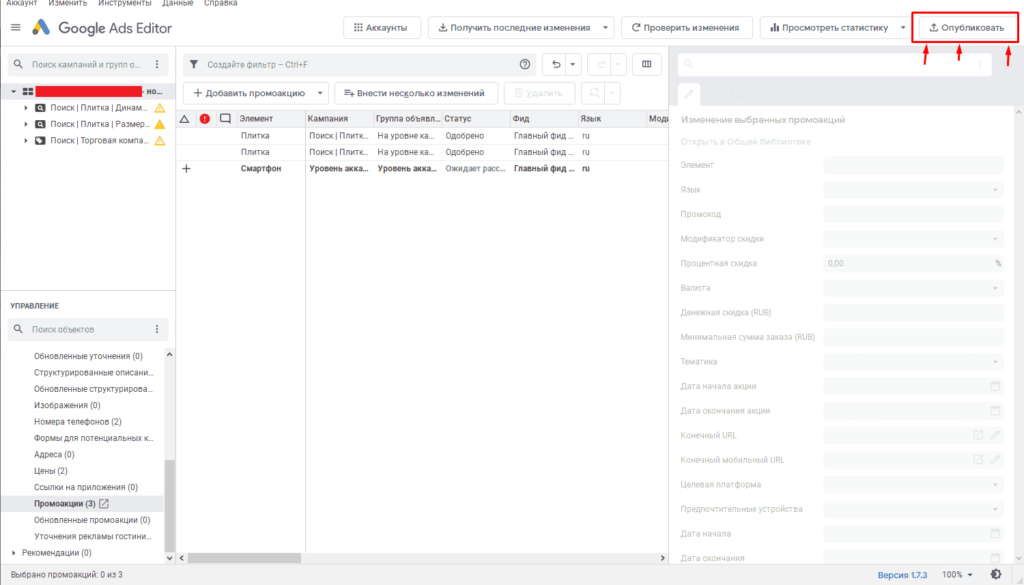
Если расширение больше не требуется можно его удалить, кликнув правой кнопкой мыши.
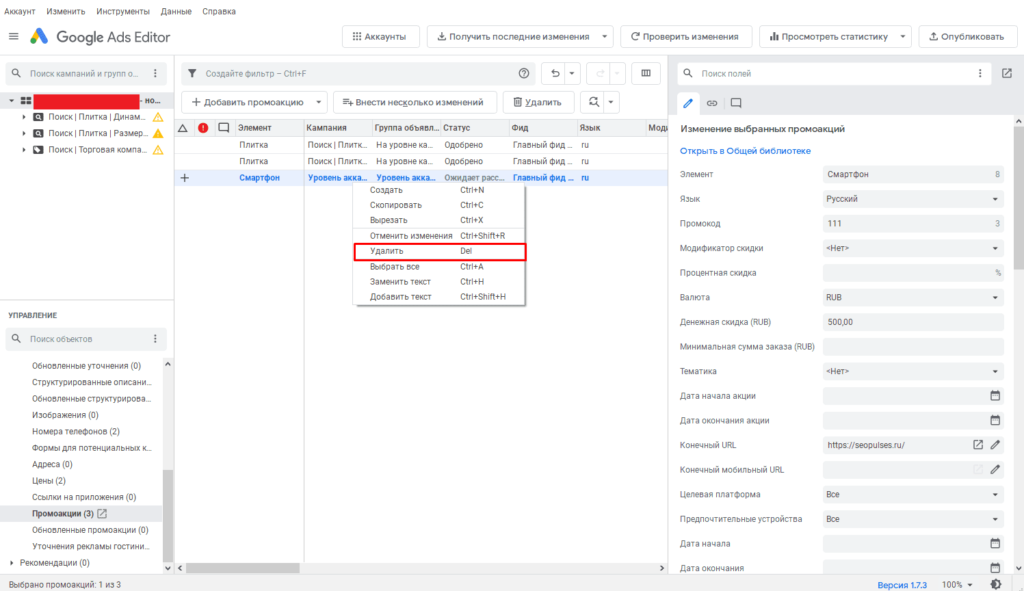
Подписывайтесь на наш канал в Яндекс.Дзен
Подписывайтесь на наш Telegram-канал
Подписывайтесь на наш Youtube-канал
Подписывайтесь на нашу группу ВКонтакте


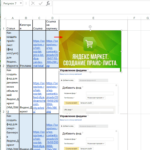
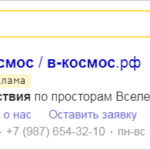


 (4 оценок, среднее: 4,75 из 5)
(4 оценок, среднее: 4,75 из 5)